כיצד להעביר הודעות טקסט מאנדרואיד לאנדרואיד מבלי לאבד אותן
אנשים רבים צריכים להעביר הודעות טקסט מאנדרואיד ישן לחדש כאשר הם מקבלים טלפון חדש. הודעות טקסט אינן כמו תמונות, מוזיקה או סרטונים שתוכל להעביר בקלות מטלפון לאחר. אבל אתה גם לא צריך לדאוג בקשר לזה. הנה שלוש דרכים קלות לביצוע שיעזרו לך לעבור לטלפון אנדרואיד חדש עם כל הודעות הטקסט מהישן.
רשימת מדריכים
חלק 1: קליק אחד להעברת הודעות עם AnyRec PhoneMover חלק 2: גבה הודעות ל-Google Drive להעברה חלק 3: העברת הודעה פנים אל פנים באמצעות Bluetooth חלק 4: שאלות נפוצות לגבי העברת הודעות טקסט מאנדרואיד לאנדרואידחלק 1: קליק אחד להעברת הודעות עם AnyRec PhoneMover
אם אתה צריך להעביר הודעות טקסט מאנדרואיד ישן לטלפון חדש בלחיצה אחת, עליך להשתמש AnyRec PhoneMover. תוכנה זו יכולה לעזור לך להעביר נתונים וקבצים מהטלפון שלך למכשיר אחר. אז זה יהיה קל להעביר קבצים בין אנדרואידים. יתר על כן, תוכנה זו יכולה לשתף קבצים ונתונים מאנדרואיד למכשירים אחרים. כל התהליך מהיר, והקבצים והנתונים יועברו בבת אחת.

העבר כל קבצים ונתונים מטלפון למכשיר אחר.
גבה את הקבצים והנתונים שלך אם אינך רוצה להעביר אך לשמור אותם.
ייבא אנשי קשר לאנדרואיד באותו זמן בעת העברת הודעות.
צור רינגטון להודעות משלך באנדרואיד ללא הגבלות כלשהן.
100% Secure
שלב 1.קודם כל, עליך לחבר את האנדרואיד שלך למחשב. ישנן שתי שיטות נתמכות לבחירתך. אתה יכול להצטרף אליהם באמצעות USB או להוריד את MobieSync באנדרואיד שלך ולסרוק את קוד ה-QR.
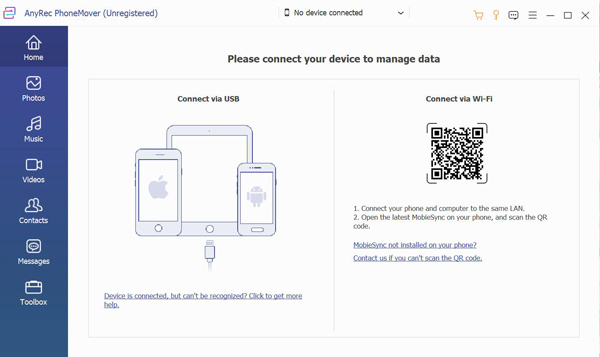
שלב 2.כאשר אתה מצליח לחבר מכשיר אנדרואיד אחד, המידע על הטלפון יסופר על המסך. השלב הבא הוא חיבור לאנדרואיד אחר שברצונך להעביר. לחץ על הלחצן "התחבר מכשיר חדש" בחלק העליון של המסך כדי לעשות זאת.
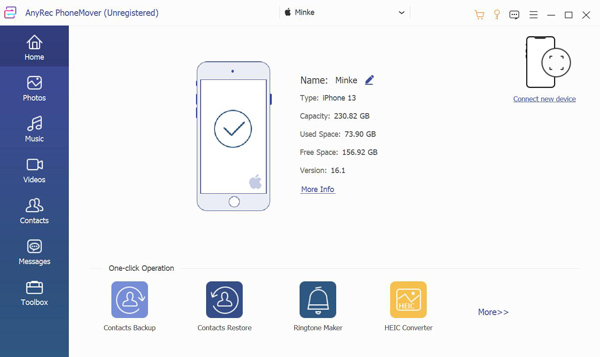
שלב 3.לחץ על כפתור "הודעות" בצד שמאל. ותוכנה זו תגבה את ההודעות שלך, ואז תוכל לראות את כל ההודעות מהאנדרואיד שלך. כעת, אתה יכול לבחור את ההודעות, ולאחר מכן לחץ על הלחצן ייצוא למכשיר כדי להעביר הודעות למכשיר אחר.
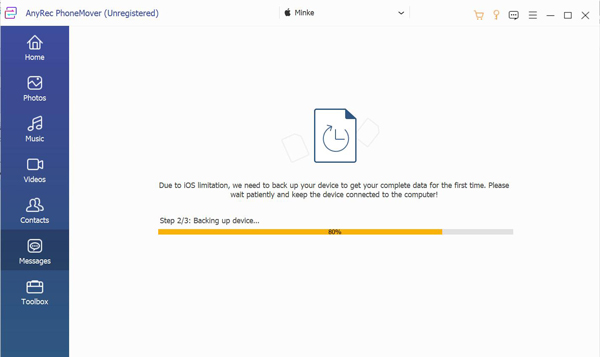
חלק 2: גבה הודעות ל-Google Drive להעברה
אנדרואיד יכולה לגבות את כל הנתונים בטלפון שלך, כולל הודעות טקסט, ב-Google Drive. אז, אתה יכול להשתמש בשיטה זו כדי להעביר הודעות טקסט מאנדרואיד לאנדרואיד. ואם תרצו לטפל בהודעה, כדאי להשתמש באפליקציית ההודעות של גוגל. אבל תחילה עליך להוריד ולהתקין אותו בטלפונים.
שלב 1.קודם כל, עליך לגבות את ההודעות שלך ב-Google Drive. פתח את אפליקציית ההגדרות והקש על "גוגל". ולאחר מכן, עליך לוודא ש"גיבוי ל-Google Drive" מופעל.
שלב 2.גלול מטה לקטע "גיבוי", ותראה את כל הנתונים שאתה מגבה. בקטע "הודעות SMS", אתה יכול לראות את גודל הגיבוי של הודעת הטקסט שלך.
שלב 3.הקש על "גבה עכשיו" כדי לגבות את הנתונים שלך. ואל תדאג שלא הקשת עליו. הטלפון שלך יגבה אוטומטית בעת חיבור ל-Wi-Fi.
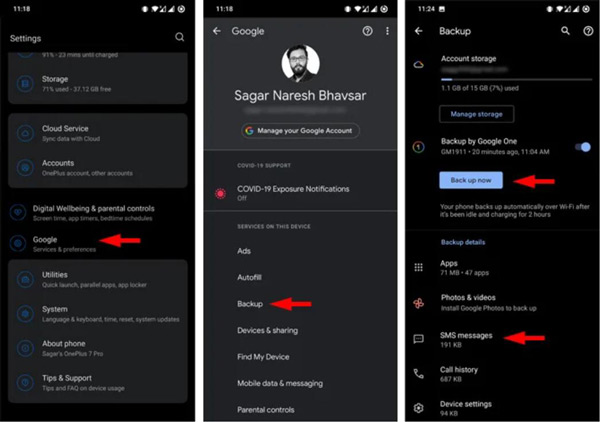
שלב 4.היכנס עם אותו חשבון Google באנדרואיד החדש והקש על "שחזר" כדי לשחזר את הנתונים בחשבונך. לאחר השלמת ההגדרה, תראה את כל הודעות הטקסט.
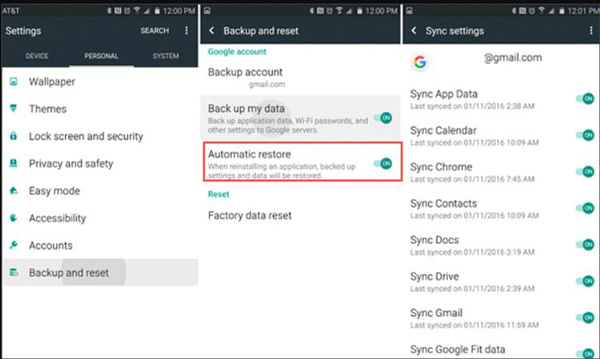
חלק 3: העברת הודעה פנים אל פנים באמצעות Bluetooth
אתה יכול גם להשתמש ב-Bluetooth כדי להעביר הודעות טקסט מאנדרואיד אחד לאחר. אבל אתה חייב לדעת שכל הדגמים והגרסאות של אנדרואיד לא יתמכו בתכונה זו. חוץ מזה, שליחת הודעות באמצעות Bluetooth תיקח יותר זמן משיטות אחרות.
באשר להיבטי הבטיחות, גם שיטה זו אינה מומלצת. אם בטלפון אנדרואיד אחד יש תוכנה זדונית או משהו אחר, הוא יועבר לאחר.
שלב 1.לפני ההעברה, עליך לסגור שני טלפונים אנדרואיד ולהפעיל את ה-Bluetooth בשניהם. ולאחר מכן התאם אותם על ידי אישור קוד הגישה.
שלב 2.כעת, עבור לאפליקציית ההודעות ובחר את ההודעות שברצונך להעביר. עבור להגדרות שלו והקש על "שלח" או "שתף" את שרשורי ה-SMS שנבחרו. פשוט הקש על שם המכשיר השני.
שלב 3.באנדרואיד אחר, תקבל חלון לנתוני ה-SMS הנכנסים. הקש על "מסכים" והתחל את תהליך העברת ה-SMS.
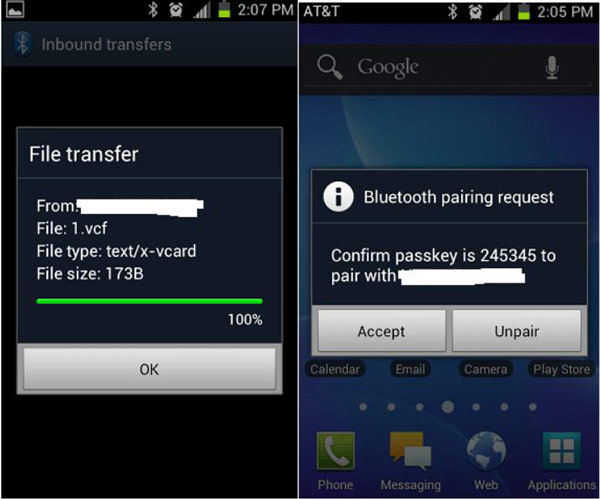
לקריאה נוספת
חלק 4: שאלות נפוצות לגבי העברת הודעות טקסט מאנדרואיד לאנדרואיד
-
האם הודעות טקסט מאוחסנות בטלפון או בכרטיס ה-SIM?
זה תלוי בהגדרה שלך. אתה יכול לשמור באופן ידני את הודעות הטקסט בכרטיס ה-SIM שלך כדי לבדוק את ההודעות האלה כאשר אתה מכניס את כרטיס ה-SIM לטלפון אחר.
-
האם אאבד את הודעות הטקסט שלי כשאקבל כרטיס SIM חדש?
לא, אתה לא. למרות שהסרתם את כרטיס ה-SIM מאנדרואיד, הוא לא ימחק שום דבר. כל הפריטים בכרטיס ה-SIM מאוחסנים בטלפון.
-
האם החלפת כרטיסי SIM תעביר הודעות?
לא, זה לא יהיה. העברת כרטיס ה-SIM לאנדרואיד חדש לא תעביר הודעות טקסט מאנדרואיד לאנדרואיד. אתה עדיין צריך לשתף אותם באופן ידני למרות ששמרת אותם בכרטיס ה-SIM שלך.
סיכום
עכשיו אתה יודע איך להעביר הודעות טקסט מאנדרואיד ישן לאנדרואיד חדש. למרות שיש בלוטות' שלא דורשת תוכנת צד שלישי כדי לעזור לך, ישנם סיכונים רבים בעת השימוש בו. לכן, הבחירה הטובה ביותר היא להשתמש ב-AnyRec PhoneMover, שאינך צריך להוריד כל כך הרבה תוכנות אחרות כמו Google Drive. תוכנה אחת יכולה לפתור את כל הבעיות שלך לגבי העברת הכל מטלפון למכשירים אחרים.
100% Secure
 3 האפליקציות הטובות ביותר לחיתוך סרטון באייפון ובאנדרואיד
3 האפליקציות הטובות ביותר לחיתוך סרטון באייפון ובאנדרואיד